hoge# pkg_add /usr/tmp/apache-1.3.22_7.tar.gz |
hoge# cd /usr/ports/www/apache13/ hoge# make;make install |
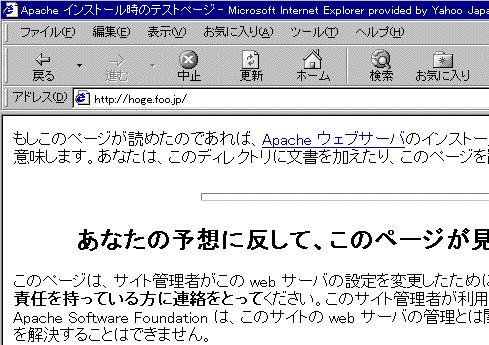
hoge# mkdir /usr/home/freeman/public_html hoge# chown freeman /usr/home/freeman/public_html hoge# chmod 755 /usr/home/freeman/public_html |
| Alias /freemans_lab /usr/home/freeman/public_html |

| hoge# mkdir /usr/home/freeman/public_html/cgi-bin |
Alias /cgi-bin/ "/usr/home/freeman/public_html/cgi-bin/" <Directory /usr/home/freeman/public_html/cgi-bin> Options ExecCGI AddHandler cgi-script .cgi .pl </Directory> |
<Directory /usr/home/freeman/public_html> AddHandler server-parsed .shtml AddType text/html .shtml Options +Includes Options IncludesNoExec #Exec形式でも使用したい場合はここを削除してください。 </Directory> |
|
<Directory /usr/home/freeman/public_html> Options Indexes </Directory> |
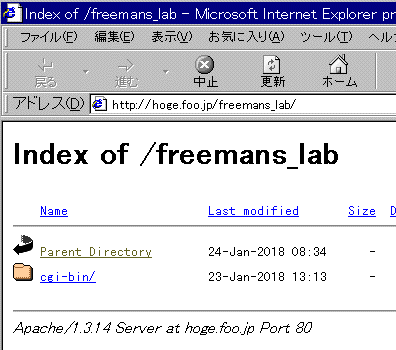
|
<Directory /usr/home/freeman/public_html> AllowOverride AuthConfig Options Indexes </Directory> |
<Directory /usr/local/www/data> Order deny,allow Deny from all Allow from 192.168.0 </Directory> |